Article mis à jour le 3 avril 2024 par planetenico
Ça y est; vous venez d’effectuer vos premiers clichés du ciel profond et vous avez hâte de les traiter. Vous avez déjà lu plusieurs tutoriels et vous avez pensé à stocker vos images au format RAW. De même, vous vous êtes armés d’images d’offsets, de darks et de flats. Seul problème, vous êtes débutant et vous n’avez pas d’outil.
De nombreuses solutions s’offrent alors à vous : Iris, PixInsight, Registax, Astroart… Oui mais certaines sont payantes (alors que vous privilégiez plutôt le budget équipement) et d’autres sont dédiées à un usage lié à un système d’exploitation Microsoft.
Je vous propose ainsi de découvrir Siril. Il s’agit d’un logiciel libre et multi-plateforme dont l’usage se répand et les qualités sont bien cachées.

Qu’est ce qu’un logiciel libre?
Et bien voici un contre-exemple: le logiciel de traitement de texte Word n’est pas libre. Vous en payez l’utilisation et son fonctionnement reste caché.
Dans le cadre d’un logiciel libre, l’utilisation, l’étude, la modification et même sa duplication sont permises. Siril entre dans ce cadre.
Pour quelles plate-formes?
Siril s’adresse à des utilisateurs n’utilisant pas Windows. Ainsi vous pouvez l’installer sous diverses distributions Linux comme Ubuntu, Debia, Fedora et même ….. sous MacOS.
Lancez-vous dans votre 1er traitement astrophoto
Je vous propose dans la suite de ce article un manière simple de traiter vos images du ciel profond. Il ne s’agit en aucun cas de la seule manière d’obtenir une image traiter mais plutôt d’un assistant pour vous aider à découvrir les fonctionnalités de Siril.
Afin de démarrer ce tutoriel astrophoto, vous devez disposez des éléments suivants:
- installez Siril. Je vous recommande de suivre ce lien : Installation de Siril.
- vos images d’un objet du ciel profond.
- vos images de darks, de flats et d’offsets.
Lancez Siril. Vous devez avoir un écran comme celui ci-dessous:
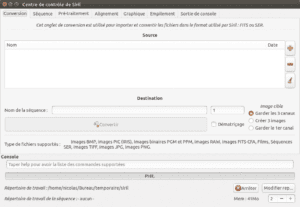
1. Créez vos séquences dans Siril
Si vous devez absolument retenir une notion de cet article, c’est que dans Siril, tout est séquence!
Si vous comprenez cela, vous vous approprierez rapidement son fonctionnement et vous pourrez vous passer de ce tutoriel.
Tout d’abord, je vous conseille de créer 4 dossiers portant les noms suivants:
- dark
- flat
- offset
- light : pour la séquence d’images liée à votre objet
Une fois ces dossiers créés, collez les différentes images.
Revenez ensuite dans Siril et choisissez l’onglet « Conversion »:
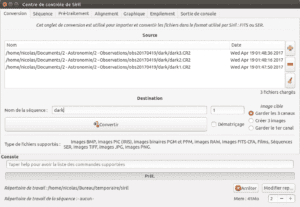
Dans l’onglet conversion, ajoutez une à une les images pour la série dark. Dans le champ « Nom de la séquence », tapez dark puis cliquez sur « Convertir ».
Une barre de progression vous indique lorsque la séquence est créée:
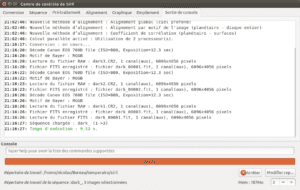
Si vous regardez votre dossier de travail, vous trouverez un fichier « dark_.seq ». Si c’est bien le cas pour vous; bravo; vous avez réussi!
Effectuez de même pour le dossier flat, offset et light pour obtenir une séquence par série d’images.
2. Créez vos images maîtres d’offset et de dark
Pour rappel, l’offset maître est le résultat de l’empilement de vos différentes images d’offsets.
Commencez par charger la séquence nommée « offset.seq ».
Choisissez l’onglet « Empilement » en prenant soin de sélectionner le paramétrage suivant:
- « Empilement par moyenne avec rejet des pixels déviants »
- Ne sélectionnez Aucune normalisation
- En méthode de rejet, sélectionnez « Winsorized Sigma Clipping »
Dans le champ, « Enregistrer dans le fichier », tapez « master_offset ».
Cliquez sur « Empiler »:

Si tout s’est bien passé, vous venez de créer une image « master_offset.fit ».
Procédez de la même manière pour les images de dark. Vous obtiendrez alors une image « master_dark.fit ».
3. Créez votre flat maître
Chargez la séquence « flat.seq » depuis l’onglet séquence.
Sélectionnez l’onglet « Prétraitement » et chargez l’image « master_offset.fit ».
Cliquez sur « Pré-traiter ».
Vous venez de créer une séquence « pp_flat ».Vous pouvez le voir grâce à l’onglet « Séquence ». Le nom de la séquence est devenu « pp_flat_.seq ».
Cette séquence doit ensuite être empilée dans l’onglet correspondant. Choisissez le paramétrage suivant:
- « Empilement par moyenne avec rejet des pixels déviants »
- Sélectionnez la normalisation Multiplicative
- En méthode de rejet, sélectionnez « Winsorized Sigma Clipping »
Cliquez sur le bouton « Empiler ».
Si tout s’est bien passé jusque-là, vous devez disposer de 3 images maîtres.
4. Effectuez votre pré-traitement
Nous allons maintenant commencer à traiter nos images… Peut-être me direz-vous qu’il est grand temps. Effectivement vous venez de passer beaucoup de temps à me lire et à suivre mes instructions. Lorsque vous vous serez approprié Siril, ces précédentes étapes s’enchaineront très rapidement pour vous.
Pour un pré-traitement astrophoto classique, veuillez suivre les étapes suivantes:
- Chargez la séquence « light_.seq ».
- Cliquez sur l’onglet « Pré-traitement » et sélectionnez le « master_dark » et le « master_flat ».
- Dans le champ « Correction cosmétique », vérifiez que l’option « CFA » est bien cochée.
- Cliquez sur « Pré-traiter ».
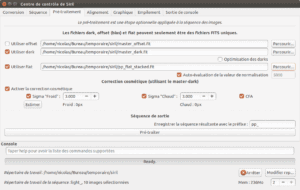
Vous venez de créer une séquence « pp_light_.seq ». C’est maintenant cette séquence que vous allez traiter.
5. Appliquez le dématriçage
Nous allons maintenant nous intéresser à la couleur de vos images.
Pour cela, voici la marche à suivre:
- Sélectionnez l’onglet « Conversion ».
- Chargez les images « pp_lights_xxxx ».
- Pour le nom de la séquence, choisissez « dem » pour dématriçage.
- Pensez à cocher l’option « Dématriçage ».
- Lancez en cliquant sur le bouton « Convertir ».
Normalement, votre fenêtre ressemble à celle-ci:
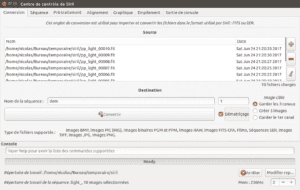
6. Un coup d’alignement!
Vous aurez beau avoir le meilleur suivi du monde avec votre monture, vous aurez l’obligation d’appliquer un alignement! Cette opération consiste à localiser des zones du ciel similaires entre 2 images et à les recaler en X, Y et rotation.
Pour effectuer un alignement classique, voici comment procéder:
- Choisissez l’onglet « Alignement ».
- Choisissez l’option « Aligner toutes les images de la séquence ».
- Au niveau de la méthode, sélectionnez « Alignement global (ciel profond) ».
- Cliquez sur le bouton « Aligner ».
- Allez prendre un café ou une infusion…
Le recalage d’une série d’images est coûteuse en temps. De nombreux calculs sont effectués pour associer des portions de ciel entre images.
Jusqu’à cette étape, nous étions sur la séquence « dem_.seq ». Maintenant que la séquence est recalée (registrée en anglais), elle se nomme « r_dem_.seq ».
7. Reste à empiler
Vos images sont maintenant alignées. Il reste à les empiler, comme vos images maîtres:
- Sélectionnez l’onglet « Empilement ».
- Choisissez « Empilement par moyenne avec rejet des pixels déviants ».
- Pour la méthode de normalisation, choisissez « Additive avec mise à l’échelle ».
- Choisissez la méthode de rejet « Winsorized Sigma Clipping ».
- Cliquez sur « Empiler ».
Vous obtiendrez une image empilée nommé « r_dem_stacked.fit »:
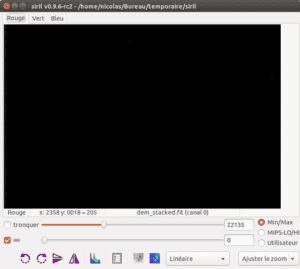
8. Post-traitez, comme vous le sentez
Allez, il est temps que je vous laisse; si si. Bon allez, voici une dernière petite astuce. Votre image stackée (ou empilée en français) sera peut-être très sombre. Utilisez l’option « Auto-ajustement » de Siril pour y voir plus clair:
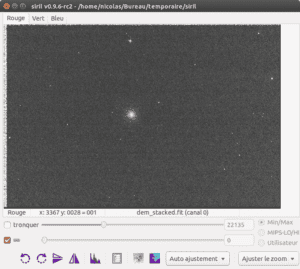
Cette étape fera l’objet d’un prochain article. Il y a mille et une façons de traiter des images du ciel profond. Je vous montrerai comment je procède avec quels outils je travaille.
Conclusion
Je me suis lancé un peu par hasard avec cette nouvelle application. Je connaissais bien le logiciel « Iris » pour l’avoir utilisé de nombreuses années mais j’étais à la recherche d’un outil prévu pour Linux et assez « user-friendly ».
Une fois la philosophie du logiciel comprise (tout est séquence dans Siril!), j’ai commencé à bricoler jusqu’à obtenir de bons résultats:
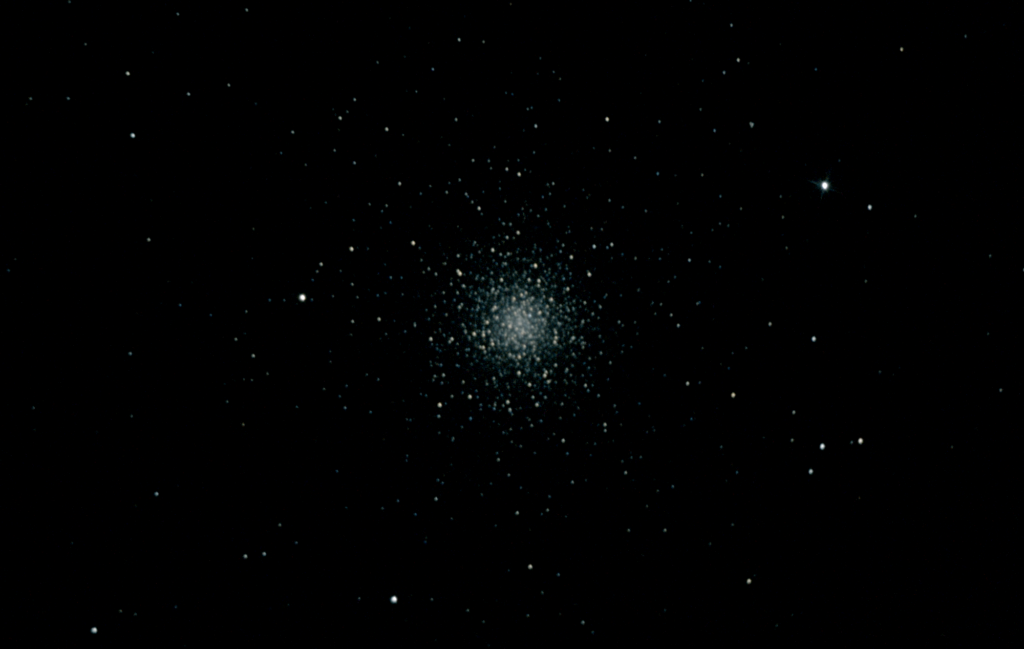
Je vais donc continuer à l’utiliser et à vous donner conseils et astuces pour vos prochains traitements.
Avec Siril, faîtes comme moi, lancez-vous!







Bonjour
Un grand merci pour ce tutoriel.
Je viens d’installer Mint 18 afin de tester Siril.
Un pas à pas est vraiment la meilleure formule pour prendre en main le logiciel.
On va de suite à l’essentiel. On aura, par la suite, tout le loisir de consulter la documentation.
J’attends avec impatience la suite sur le traitement. Utilisez-vous Darktable?
Cordialement
Bernard Morel
Bonjour Bernard,
Merci pour votre commentaire, ces articles sont tout d’abord conçus pour vous; lecteurs. Il n’est pas forcément évident de se plonger dans un logiciel de ce type sans explication, d’où mon idée de tutoriel.
Pour la suite, promis ça va arriver. En ce qui concerne le post-traitement, je m’en suis sorti avec Siril et Gimp. Je connais darktable et ses nombreuses fonctionnalités mériteraient bien aussi un article.
Bonne lecture et à bientôt:)
Bonsoir,
D’abord, merci pour le tuto pas à pas. je ne trouvais rien dans la doc officielle qui détaillaient les étapes pour créer les master.
Comment accède t’on à la dernière étapes pour « post traiter » ? Fichier > Ouvrir ?
Quand est prévu l’article suivant pour régler les images ? Ou un pointeur vers un autre astram ?
encore merci
Bonjour Nicolas,
Merci pour ce retour! En ce qui concerne l’ouverture d’image, soit il y a en a une d’affichée résultant d’un traitement, soit il faut effectivement passer par « Fichier -> Ouvrir ».
En ce qui concerne les traitements disponibles, il y a quelques fonctionnalités intéressantes dans la fenêtre « RVB ». Sinon, l’astuce c’est de repérer le menu de la fenêtre « Centre de contrôle de Siril » et de dénicher le menu « Traitement de l’image ». On trouve alors plusieurs fonctions sympa:
– traitement pas ondelettes
– filtres médians
– correctifs sur histogrammes
– correction cosmétiques….
Le prochain article sortira ce mois-ci, je m’aperçois en effet que vous êtes plusieurs à en avoir besoin. En attendant, as-tu regardé du côté de la documentation Siril : lien? Certes dernière n’est pas facile à trouver sur le site officiel.
Il y a quelques tutoriels (certes courts) mais pratiques.
A très bientôt.
Article très bien fait 🙂
Merci beaucoup pour ce retour 🙂 Travaillant sous Ubuntu, j’ai choisi de faire mes premiers pas avec Siril il y a quelques mois. J’ai été rapidement bluffé par ses capacités. Je redécouvre mes clichés. Superbe outil, MERCI !
On vient de sortir la 0.9.7.
L’alignement est beaucoup mieux car il a été tout repensé.
A mettre à jour.
😉
bonjour et merci beaucoup pour le tuto que je considère très intéressant pour les débutants comme moi. juste une petite question, c’est sous quelle forme enregistrer l’image finale( après traitement) pour qu’on puisse la retoucher avec photoshop tout en gardant les détails.
merci d’avance
Merci ! Pour pouvoir exploiter ensuite les images, il suffit de les exporter dans un format graphique : « Fichier »-> »Enregistrer sous » en bmp ou tiff.
Je ne conseillerai pas le bmp car ce n’est que du 8bits.
Bonjour,
merci pour ce tuto qui est bien expliqué et très clair,j’utilise Siril sous windows10,tout fonctionne bien sauf a l’empilement
des images je suis limité a 500im au delà il envoi ce message « échec de l’empilement »,avez vous une idée d’ou cela provient,ou bien
est ce une limitation dans siril.
merci de vos réponses
Il y’a une limite du à la librairie cfitisio que nous utilisons.
Pour passer outre on peut convertir les images en fichier ser (onglet conversion) :
– on charge les FITS
– Dans nom de la séquence on choisit un nom (différent des fichiers d’entrés) qui finit par .ser
Et la, plus de problème de limite.
Merci de votre réponse rapide
cdlt
Bonjour Jean-Claude,
Merci beaucoup pour ce retour et bienvenue sur mon blog ! Je ne dispose pas de Windows 10 pour faire les tests malheureusement. Je ne sais pas si vous utilisez la toute dernière version. Il est à noter que de nombreux patch ont été proposé ces derniers mois (et même un hier). Je vous invite donc à utiliser la version 0.9.8.3.
Si le bug subsistait, je ne peux que relayer les conseils de l’équipe de développement, à savoir poster dans le fil de discussion sur le forum Webastro ou via les contacts que vous trouverez sur le site de Siril :
https://free-astro.org/index.php/Siril/fr
Excellente journée,
A bientôt 🙂
compte rendu de vos solutions,
J’étais sur la version 0.9.8-002, j’ai téléchargé et utilisé la version 0.9.8-003 le pb est identique après calcul de la normalisation échec de l’empilement,j’ai donc empilé avec la méthode suggéré par Cyril Richard à savoir convertir la séquence en SER puis lancer l’empilement,c’est un peux long mais ça fonctionne j’ai pu empiler mes 1117 images. Encore merci pour vos conseils
JC B
Merci pour ce tuto bien « ficelé »
il m’a permis de réaliser mon premier traitement Siril 🙂
Génial ! Bienvenue dans la communauté des utilisateurs de Siril !
Merci pour le Tuto bien complet et bien expliqué ! Par contre on n’utilise pas les offsets au pré traitement? Ils ne sont pas utilisés dans le Tuto…
Bonsoir,
Merci pour votre regard avisé. La méthode que je propose est simple et sans optimisation des darks. Pour plus de précisions je vous conseille l’aide en ligne de Siril qui expose 2 méthodes :
http://free-astro.org/index.php?title=Siril:Tutorial_preprocessing/fr
Astronomicalement,
Bonjour,
Tout d’abord merci beaucoup pour ce tutoriel très bien fait et très précis.
Je suis sous MacOS et bloqué à l’étape 4. Je charge bien la séquence des lights et les images maîtres. Lorsque je lance le pré-traitement, le log suivant apparaît :
18:52:50: Lecture du fichier FITS : master_dark.fit, 1 canal(aux), 6032×4032 pixels
18:52:50: Lecture du fichier FITS : master_flat.fit, 1 canal(aux), 6032×4032 pixels
18:52:50: Prétraitement…
18:52:50: Erreur : échec du calcul des statistiques.
18:52:50: Échec du traitement de la séquence.
Aucune séquence de light n’est créée.
Avez-vous une idée de ce qui peut se passer ?
Bonjour,
Ce message est clair mais peut avoir plusieurs origines. Je vous invite pour cela à vous rapprocher des utilisateurs par exemple sur le forum : https://www.forum.siril.org/.
Auriez-vous par hasard fait un essai avec des images plus petites pour écarter un problème de consommation mémoire?
Astronomicalement,
Le forum a déménagé sur webastro ;).
Merci pour cette info très pratique. Je prends note pour mes prochains visiteurs.
Astronomicalement,